ShareMouse破解版是一款远程操作设备,但用户有多个电脑时,就能通过这款软件用一个鼠标就能远程操控三个电脑,这样就能以一己之力,极高地提高工作效率。
软件介绍
ShareMouse是国外免费的一款功能强大的鼠标共享控制软件,它能让您与多台互联网计算机共享鼠标和键盘,与KVM切换器不同,不需要按任何按钮或转动开关,只需将鼠标指针移动到要控制的计算机上即可实现,能在桌面上完成鼠标和键盘无缝操作多台电脑。ShareMouse支持在Mac和Windows计算机之间拖放文件,允许可视化地调整监视器位置,自动切换显示器布局,能防止在显示器边缘使用鼠标时的意外监视切换,内存占用下,整个软件仅需2.65M,小巧,实用。
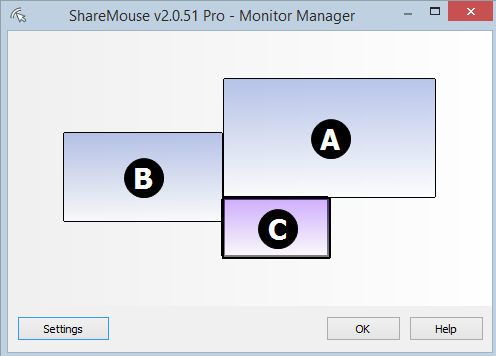
软件特色
1、分享您的鼠标和键盘
可以让多台联网计算机共享鼠标和键盘,只需将鼠标指针移动到要控制的计算机上即可
2、在Mac和Windows之间拖放文件
允许在多台计算机之间拖放文件,用鼠标选择一个或多个文件并将其拖动到所需目标计算机的显示器上
3、剪贴板共享
可以在多台计算机之间共享剪贴板,无论复制到哪一台计算机的剪贴板中,都可以通过单个按键发送到任何其他计算机
4、Mac OSX和Windows跨平台解决方案
允许用户从PC控制Mac,也可以相反的工作,可以从Mac控制一台PC
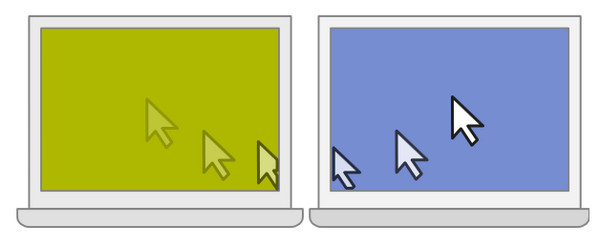
5、软件KVM
ShareMouse是一款KVM软件,可以节省用户购买昂贵的硬件,一个软件的KVM解决方案还具有相比于硬件的许多好处PC开关
6、与多台电脑共享您的键盘
为用户提供与多台计算机的键盘共享,该软件的工作方式就像一个网络KVM,只是没有显示器共享
7、两台电脑和一个键盘
可以使用任何其他计算机的输入设备无缝控制多台计算机
8、两台电脑和一只老鼠
ShareMouse还包括鼠标共享,允许您使用一只鼠标操作两台电脑
9、个人使用免费软件
ShareMouse免费软件对于非强制用户是免费的
软件功能
1、鼠标和键盘共享功能
①从任何其他计算机远程控制任何计算机的任何方向
②热键直接跳转到特定的显示器
③用于防止意外监视切换的热键
④支持多媒体键(播放/停止/快进/快退/音量)
⑤自动监视器布局检测无需配置
⑥如果在不同的工作场所使用计算机,则自动进行显示器布局切换
⑦“紧急”按钮取消任何远程控制会话
⑧非活动监视器的可选调光
⑨远程PC上可自定义的滚动速度
⑩支持多台显示器
⑪Windows快速用户切换和Windows Vista / 7用户帐户控制(UAC)弹出支持
⑫可选密码保护和AES加密
⑬便携式模式,用于USB拇指驱动器
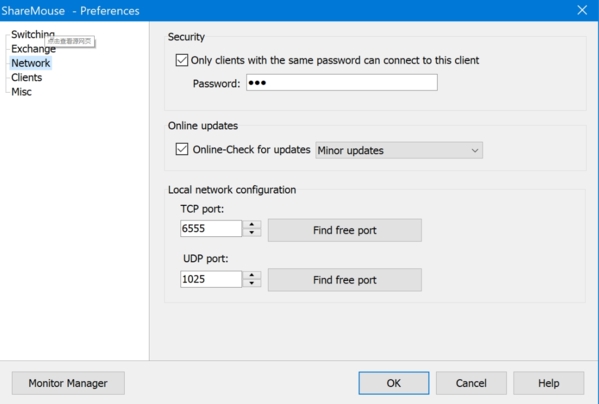
2、文件交换功能
①在电脑之间拖放文件和文件夹
②进度条和速度计用于较大的文件传输
③取消按钮随时取消文件传输
④文件也可以直接拖动到远程PC上的特定目标应用程序中
3、剪贴板共享功能
①剪贴板同步支持包含多个文件的文本,位图,文件和文件夹
②剪贴板内容可以发送到特定的计算机,以避免意外覆盖任何计算机的剪贴板
③剪贴板共享独立于网络文件共享,不需要搞砸网络文件共享
4、唯一ShareMouse功能集
①零配置
ShareMouse并自动确定显示器的位置,无需任何手动配置
②基于位置的配置文件
ShareMouse识别计算机是否在不同的计算机环境中启动,并自动切换到相应的显示器布局,如果用户在不同的位置使用移动计算机,这将非常有用
③灵活性
ShareMouse在任何方向上工作,并允许用户在任何其他计算机的任何监视器上使用任何计算机的鼠标和键盘,无需任何重新配置
④高性能
定制网络协议专门用于远程控制,确保鼠标光标的精确度
破解步骤
步骤1:
安装好sharemouse之后,免费版可以使用,但好像拖拽文件等操作有限制。因此需要破解到专业版来提升使用效果。
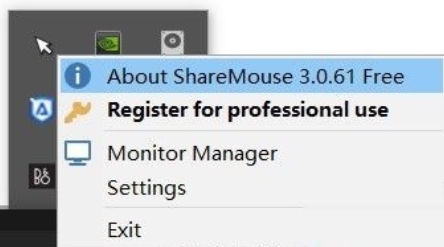
步骤2:
打开软件后,右键小图标,点击about sharemouse。。。。
点开后会看到Hardware ID,点击复制到剪切板,稍后会用到。
步骤3:
解压注册机(read.nfo.keygen-tsrh.zip),打开keygen.exe,粘贴刚才的ID,点击Generate生成注册码,注册码复制
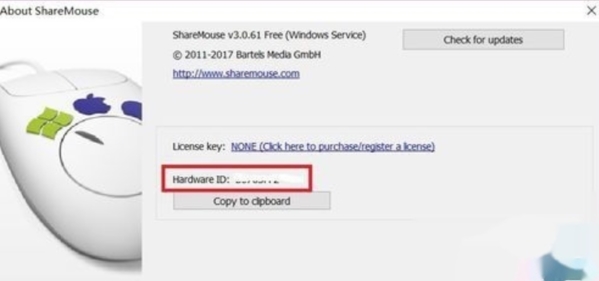

步骤4:
右键Sharemouse,点击Register for professional use进行注册
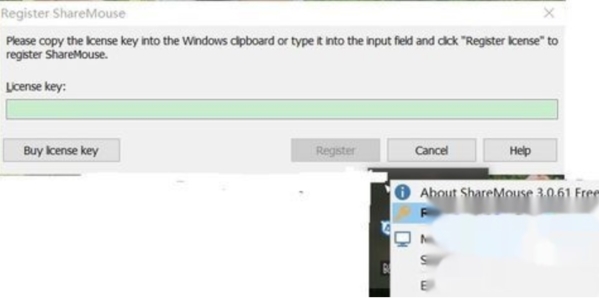
使用说明
1、右键单击ShareMouse托盘图标,然后从弹出菜单中选择Monitor Manager以打开ShareMouse Monitor Manager
2、该监视管理可视化所有连接的计算机的监控器的位置
3、他会默认当前的电脑为C,另两台台电脑分别为A、B,就是被控电脑
4、在mac的屏幕上就会显示对应字母,表明这几台电脑已经连通,可以拖放文件
标签: 鼠标工具
精品推荐
-

Mini Mouse Macro
详情 -

熊猫万能压枪
详情 -

i鼠标-鼠标连点器
详情 -

XMouseButtonControl汉化中文版
详情 -

SmoothScroll(鼠标增强工具)
详情 -

SteelSeriesEngine3
详情 -

x-mouse Button Control
详情 -

小小杰鼠标连点器
详情 -

AICoin pc客户端
详情 -

罗技GHUB高级游戏软件
详情 -

Yolomouse(游戏鼠标光标修改工具)
详情 -

Lock Cursor Tools汉化版
详情 -

Logitech G HUB
详情 -

多玩键盘连点器
详情 -

synergy最新破解版
详情 -

logitech gaming software
详情
装机必备软件


































网友评论